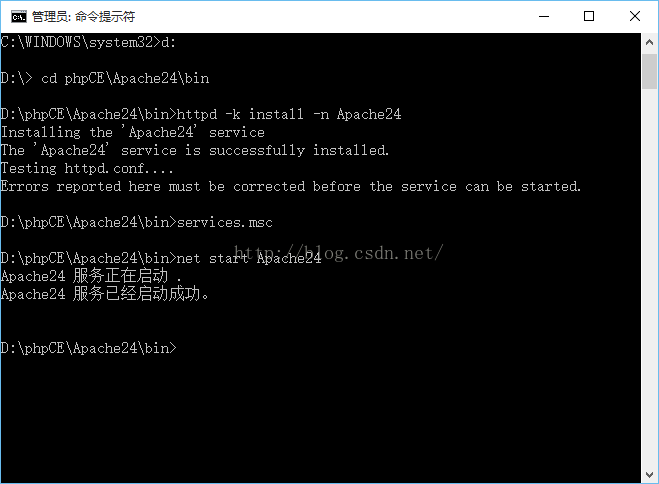Win10下 PHP+Apache+MySQL 详细配置(非集成)
Win10下 PHP+Apache+MySQL 详细配置(非集成)
一、搭建前的准备
1、vc_redist.x64.exe(MicrosoftVisual C++ 2015 RC Redistributable (x64) - 14.0.22816)
2、php-5.6.11(php-5.6.11-Win32-VC11-x64.zip)
3、Apache2.4.10(httpd-2.4.16-win64-VC14.zip)
4、mysql-5.6.26(mysql-5.6.26-winx64.zip)
在D盘新建phpCE文件夹
在phpCE中新建三个文件夹Apache24、MySQL、PHP分别用来存放加压后的文件
解压httpd-2.4.16-win64-VC14.zip,将该文件夹下的所有文件放到phpCE下的Apache24文件夹中
解压php-5.6.11-Win32-VC11-x64.zip,将该文件夹下的所有文件放到phpCE下的PHP文件夹中
解压mysql-5.6.26-winx64.zip,将该文件夹下的所有文件放到phpCE下的MySQL文件夹中
二、配置php
D:\phpCE\PHP文件夹下的php.ini-production复制一份更名为php.ini(为保险起见还是复制一下较好)
将 D:\phpCE\PHP和D:\phpCE\PHP\ext加入环境变量PATH中,
此电脑,右键属性-->高级系 统设置 -->环境变量-->系统变量,找到Path,编辑,在变量值得最后加上; D:\phpCE\PHP; D:\phpCE\PHP\ext;,如下图
用记事本打开D:\phpCE\PHP\php.ini(这里我使用notepad++它可以显示行号以下所有配置文件我均使用notepad++)
1查找; extension_dir = "ext"去掉前面的分号
2查找;extension=php_mbstring.dll去掉前面的分号,这是php多字节字符串扩展
3查找;extension=php_mysql.dll去掉前面的分号
4查找;extension=php_mysqli.dll去掉前面的分号
到此php的配置基本完成
三、配置Apache
用记事本打开D:\phpCE\Apache24\conf文件夹下的httpd.conf文件(为了保险起见可先复制一份)
1查找ServerRoot,修改ServerRoot "C:/Apache24" 为ServerRoot " D:\phpCE\Apache24"
2查找#ServerName www.example.com:80去掉前面的#
3查找DocumentRoot
将"c:/Apache24/htdocs"
修改为D:/phpCE/Apache24/htdocs
4查找Directory,
将"c:/Apache24/htdocs"
修改为"D:\phpCE\Apache24\htdocs"
5查找DirectoryIndex
将index.html修改为
index.htmindex.html index.php
6查找 ScriptAlias“
将"c:/ Apache24/cgi-bin/”修改为
"D:/phpCE/Apache24/cgi-bin/"
7查找Directory
“c:/Apache24/cgi-bin”修改为
"D:/phpCE/Apache24/cgi-bin"
8在该文件最后添加如下代码
LoadModulephp5_module "D:/phpCE/PHP/php5apache2_4.dll
addTypeapplication/x-httpd-php .htm .html .php
PHPIniDir"D:/phpCE/PHP"
以管理员方式运行命令提示符输入httpd –k install –n Apache24安装Apache服务
其中Apache24为服务的名字
打开服务管理 services.msc
右键点击启动
或者直接在命令行中输入net start Apache24
到此Apache 配置完成
四、测试php及Apache
在D:\phpCE\Apache24\htdocs中新建test.php文件用记事本打开输入一下内容
保存后打开浏览器在里面输入http://localhost/test.php如果成功将会出现

到此php及Apache 已成功配置
五、配置MySQL
找到D:\phpCE\MySQL文件夹下的my-default.ini文件复制一份更名为my.ini
用记事本打开输入如下内容
[client]
port=3306
default-character-set=utf8
[mysqld]
port=3306
character_set_server=utf8
basedir=D:\phpCE\MySQL
#解压目录
datadir=D:\phpCE\MySQL\data
#解压目录下data目录
sql_mode=NO_ENGINE_SUBSTITUTION,STRICT_TRANS_TABLES
[WinMySQLAdmin]
D:\phpCE\MySQL\bin\mysqld.exe
添加环境变量
此电脑,右键属性-->高级系统设置-->环境变量–->新建
变量名 MYSQL_HOME
变量值 D:\phpCE\mysql
点击确定
系统变量 找到path 编辑将 ;%MYSQL_HOME%\bin 添加到最后
安装MySQL 服务
以管理员身份运行命令提示符
输入如下命令mysqld install MySQL
输入如下命令net start MySQL开启MySQL服务
到此MySQL安装成功
下篇文章将介绍discuz的搭建